Auto CAD实用技巧集锦
- 格式:doc
- 大小:71.50 KB
- 文档页数:21

有哪些cad实用技巧,用一次就难忘!
Cad技巧实用不实用,你试试就知道。
实用技巧一:文字加下划线,快捷键ctrl+u搞定选中cad文字。
然后单击键盘ctrl+u,便会快速实现字体加下划线。
如果想要增加上划线,便单击键盘ctrl+o,便会快速实现字体加上划线。
动图演示:
实用技巧二:文字一键对齐,textalign命令命令行输入texta,然后选择需要进行对齐操作的文字对象。
右键,然后选择需要对齐的对象,并根据命令提示,选择第二点。
即可完成对齐操作。
动图演示
实用技巧三:所有填充对象一键置下,hatchtoback命令如下图示,填充对象遮住了文字对象。
命令行输入hatcht,回车,图纸中所有填充对象全部被置下。
动态演示:
以上操作,尽管借助外部插件也简单,但此处操作完全不用借助外部插件,且操作简单易行,所以,有时倒也不用太依赖外部插件,基操搞得好,搁哪都会稳。
(完)。

CAD绘图技巧85则1.如何替换找不到的原文字体?2.如何删除顽固图层?3.打开旧图遇到异常错误而中断退出怎么办?4.在AUTOCAD中插入EXCEL表格的方法。
5。
在Word文档中插入AutoCAD图形的发法。
6。
将AutoCAD中的图形插入WORD中有时会发现圆变成了正多边形怎么办?7.将AutoCAD中的图形插入WORD时的线宽问题.8.AutoCAD在XP操作系统下打印时致命错误怎么办?9。
在AutoCAD2002中移动文字就出错是什么缘故?10.打开dwg文件时,系统弹出“AutoCADMessage”对话框提示“Drawingfileisnotvalid",告诉用户文件不能打开怎么办?11.在多行文字(mtext)命令中使用Word97编辑文本。
12.AutoCAD图导入photoshop的方法。
13.修改完ACAD。
PGP文件后,不必重新启动AUTOCAD立刻加载刚刚修改过的ACAD.PGP文件的方法。
14。
从备份文件中恢复图形15.解决AutoCAD2005不能注册的方法。
16.acad。
pgp文件的修改17。
AUTOCAD中的工具栏不见了怎么办?18.如何关闭CAD中的*BAK文件?19.如何调整AUTOCAD中绘图区左下方显示坐标的框?20.绘图时没有虚线框显示怎么办?21.选取对象时拖动鼠标产生的虚框变为实框且选取后留下两个交叉的点怎么办?22。
命令中的对话框变为命令提示行怎么办?23.如何给AutoCAD工具条添加命令及相应图标?24。
怎么修改CAD的快捷键?25。
在AutoCAD中有时有交叉点标记在鼠标点击处产生怎么办?26。
怎样控制命令行回显是否产生?27.快速查出系统变量的方法?28。
块文件不能炸开及不能用另外一些常用命令的问题.29。
如何实现中英文菜单切换使用?30.如何为autocad2004图形设置密码?31.标注时使标注离图有一定的距离32。
如何将图中所有的STANDADN样式的标注文字改为SIMPLEX样式?33.重合的线条怎样突出显示?34。
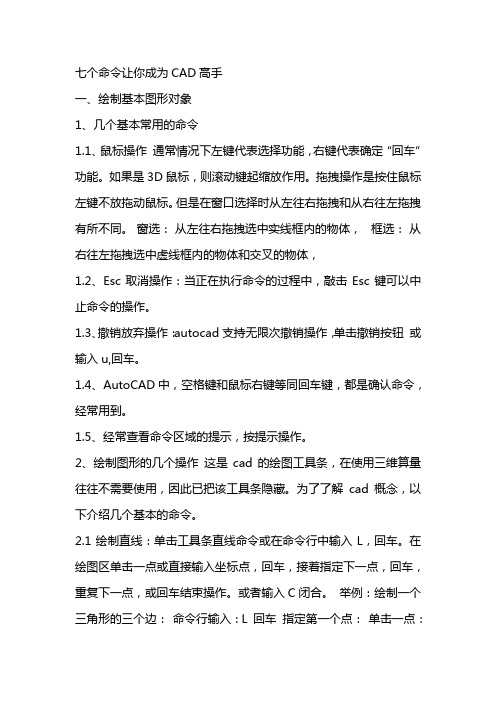
七个命令让你成为CAD高手一、绘制基本图形对象1、几个基本常用的命令1.1、鼠标操作通常情况下左键代表选择功能,右键代表确定“回车”功能。
如果是3D鼠标,则滚动键起缩放作用。
拖拽操作是按住鼠标左键不放拖动鼠标。
但是在窗口选择时从左往右拖拽和从右往左拖拽有所不同。
窗选:从左往右拖拽选中实线框内的物体,框选:从右往左拖拽选中虚线框内的物体和交叉的物体,1.2、Esc取消操作:当正在执行命令的过程中,敲击Esc键可以中止命令的操作。
1.3、撤销放弃操作:autocad支持无限次撤销操作,单击撤销按钮或输入u,回车。
1.4、AutoCAD中,空格键和鼠标右键等同回车键,都是确认命令,经常用到。
1.5、经常查看命令区域的提示,按提示操作。
2、绘制图形的几个操作这是cad的绘图工具条,在使用三维算量往往不需要使用,因此已把该工具条隐藏。
为了了解cad概念,以下介绍几个基本的命令。
2.1绘制直线:单击工具条直线命令或在命令行中输入L,回车。
在绘图区单击一点或直接输入坐标点,回车,接着指定下一点,回车,重复下一点,或回车结束操作。
或者输入C闭合。
举例:绘制一个三角形的三个边:命令行输入:L 回车指定第一个点:单击一点:回车。
重复单击另一点,回车。
输入:C回车。
直线闭合,形成一个三角形。
2.2绘制多段线:多段线是由一条或多条直线段和弧线连接而成的一种特殊的线,还可以具备不同宽度的特征。
快捷键:PL。
在三维算量中定义异形截面、手绘墙、梁等时常用。
举例:绘制一个异形柱截面命令行输入:PL,回车。
指定下一点,输入w(宽度),输入1,回车,修改了多段线线的宽度为1。
输入快捷键F8,使用cad的正交功能,,保持直线水平,输入:500。
输入:A,开始绘制圆弧,单击另一点绘制一个圆弧。
输入:L,切换到绘制直线,单击一点,绘制一段直线。
输入:A,绘制一个圆弧与开始点闭合为一个界面形状。
接下来就可以定义一个异形截面的柱,来选择该多段性即可。

CAD最常用命令大全(实用版)-cad常用命令-cad常见命令嘿,亲们!今天小智给大家带来一篇关于CAD最常用命令的文章,让你轻松掌握这些实用的技巧,成为CAD高手!别忘了给小智点个赞哦~1. 基础设置我们要学会如何进行基础设置。
在CAD中,有很多设置可以帮助我们更好地使用软件。
比如,我们可以设置单位、线型比例、颜色等。
这些设置可以让我们的绘图更加规范,也可以让我们的工作更加高效。
2. 绘制基本图形我们要学习如何绘制基本图形。
在CAD中,有很多基本图形,比如线段、圆、矩形等。
我们可以通过命令来绘制这些图形。
比如,我们可以使用“L”命令来绘制线段,使用“C”命令来绘制圆,使用“RECTANGLE”命令来绘制矩形。
掌握了这些基本图形的绘制方法,我们就可以开始进行复杂的绘图工作了。
3. 编辑图形在绘图过程中,我们可能会需要对已经绘制好的图形进行编辑。
在CAD中,有很多编辑工具可以帮助我们实现这一目标。
比如,我们可以使用“M”命令来移动图形,使用“ROTATE”命令来旋转图形,使用“SCALE”命令来缩放图形。
掌握了这些编辑工具的使用方法,我们就可以轻松地对图形进行修改了。
4. 创建块和图层在CAD中,我们还可以将一些常用的图形创建成块,以便于后续的引用。
我们还可以为不同的图形创建不同的图层,以便于管理。
通过使用“BLOCK”命令来创建块,以及使用“LAYER”命令来管理图层,我们可以大大提高工作效率。
5. 标注尺寸在进行建筑设计或者机械制图时,我们需要对图形进行尺寸标注。
在CAD中,有很多标注工具可以帮助我们实现这一目标。
比如,我们可以使用“DIMLINEAR”命令来添加线性尺寸标注,使用“DIMANCHE”命令来添加径向尺寸标注。
掌握了这些标注工具的使用方法,我们就可以为图形添加准确的尺寸信息了。
6. 三维建模除了二维绘图之外,我们还可以在CAD中进行三维建模。
通过使用“3D”命令来创建三维模型,我们可以更加直观地展示设计方案。
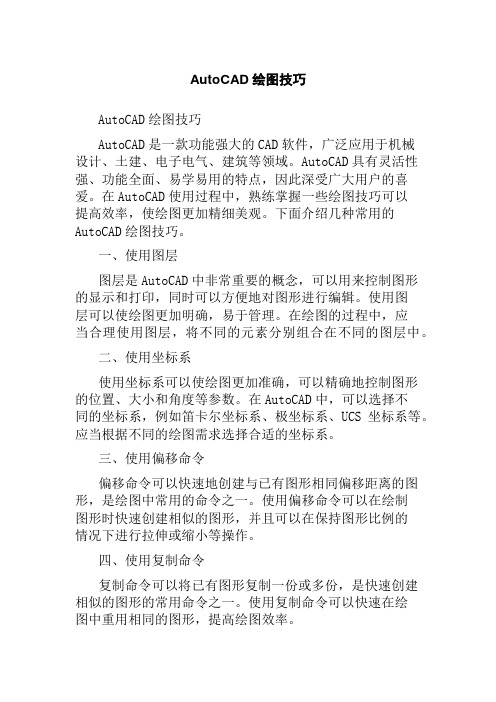
AutoCAD绘图技巧AutoCAD绘图技巧AutoCAD是一款功能强大的CAD软件,广泛应用于机械设计、土建、电子电气、建筑等领域。
AutoCAD具有灵活性强、功能全面、易学易用的特点,因此深受广大用户的喜爱。
在AutoCAD使用过程中,熟练掌握一些绘图技巧可以提高效率,使绘图更加精细美观。
下面介绍几种常用的AutoCAD绘图技巧。
一、使用图层图层是AutoCAD中非常重要的概念,可以用来控制图形的显示和打印,同时可以方便地对图形进行编辑。
使用图层可以使绘图更加明确,易于管理。
在绘图的过程中,应当合理使用图层,将不同的元素分别组合在不同的图层中。
二、使用坐标系使用坐标系可以使绘图更加准确,可以精确地控制图形的位置、大小和角度等参数。
在AutoCAD中,可以选择不同的坐标系,例如笛卡尔坐标系、极坐标系、UCS坐标系等。
应当根据不同的绘图需求选择合适的坐标系。
三、使用偏移命令偏移命令可以快速地创建与已有图形相同偏移距离的图形,是绘图中常用的命令之一。
使用偏移命令可以在绘制图形时快速创建相似的图形,并且可以在保持图形比例的情况下进行拉伸或缩小等操作。
四、使用复制命令复制命令可以将已有图形复制一份或多份,是快速创建相似的图形的常用命令之一。
使用复制命令可以快速在绘图中重用相同的图形,提高绘图效率。
五、使用阵列命令阵列命令可以快速将一组图形按照一定的规律复制到指定的区域中,是绘图中常用的命令之一。
使用阵列命令可以快速地创建相似的图形,并且可以在保持图形比例的情况下进行拉伸或缩小等操作,提高绘图效率。
六、使用编辑命令AutoCAD提供了众多的编辑命令,例如平移、旋转、缩放、对齐等命令,可以快速地对图形进行编辑。
使用编辑命令可以调整绘图中的各个元素,使绘图更加精细美观。
以上是AutoCAD绘图中常用的几种技巧,可以帮助用户提高绘图效率,同时也能使绘图更加精细美观。
希望以上内容能够对AutoCAD初学者有所帮助。

绝对实用的AUTOCAD使用技巧十则一、AutoCAD表格制作AutoCAD尽管有强大的图形功能,但表格处理功能相对较弱,而在实际工作中,往往需要在AutoCAD中制作各种表格,如工程数量表等,如何高效制作表格,是一个很实用的问题。
在AutoCAD环境下用手工画线方法绘制表格,然后,再在表格中填写文字,不但效率低下,而且,很难精确控制文字的书写位置,文字排版也很成问题。
尽管AutoCAD支持对象链接与嵌入,可以插入Word或Excel表格,但是一方面修改起来不是很方便,一点小小的修改就得进入Word或Excel,修改完成后,又得退回到AutoCAD,另一方面,一些特殊符号如一级钢筋符号以及二级钢筋符号等,在Word或Excel中很难输入,那么有没有两全其美的方法呢,经过探索,可以这样较好解决:先在Excel中制完表格,复制到剪贴板,然后再在AutoCAD环境下选择edit菜单中的Paste special(选择性粘贴),选择作为AutoCAD Entities (AutoCAD图元),确定以后,表格即转化成AutoCAD实体,用explode炸开,即可以编辑其中的线条及方字,非常方便。
实用文档二、在Word文档中插入AutoCAD图形Word文档制作中,往往需要各种插图,Word绘图功能有限,特别是复杂的图形,该缺点更加明显,AutoCAD是专业绘图软件,功能强大,很适合绘制比较复杂的图形,用AutoCAD绘制好图形,然后插入Word制作复合文档是解决问题的好办法,可以用AutoCAD提供的EXPORT功能先将AutocAD图形以BMP或WMF等格式输出,然后插入Word文档,也可以先将AutoCAD图形拷贝到剪贴板,再在Word文档中粘贴。
须注意的是,由于AutoCAD默认背景颜色为黑色,而Word背景颜色为白色,首先应将AutoCAD图形背景颜色改成白色。
另外,AutoCAD图形插入Word文档后,往往空边过大,效果不理想。
CAD技巧大集合1.选择技巧:在选择编辑中,有时不小心多选了某个图元,此时在命令未结束下并不需要取消命令而重来,只须在"选择目标"的提示后输入remove回车,再在提示下逐一选择哪些多选的图元(当然别太多,否则难选啊!)即可搞定.也可以按住shift键选择多选的图元, 取消选择。
在选择时, 随便输入两个字母, 如mn, 这时你会发现command命令行出现一大串提示, 包括fence、wc、wf等, 很方便的。
2.AutoCAD裁剪技巧如要对部分圆(可以是其他边框)外的直线进行裁剪, 普通办法就是选择裁剪边界后再选择要裁剪的线段即可, 实际上AutoCAD还有较为简捷的办法, 其做法如下:1.按常规执行裁剪命令, 选择裁剪边界(回车确认);2.在提示选择要裁剪的线段元素时输入“f”(即fence), 回车确认;3.在提示: First Fence point下绘制与要裁剪线段相交的连续橡皮筋直线, 回车确认即可。
尚需注意两点:1.橡皮筋直线无需闭合;2.橡皮筋直线与要裁剪线段重复相交时, 则剪去以后一次的部分(这点很重要哦)。
3.选择技巧用户可以用鼠标一个一个地选择目标, 选择的目标逐个地添加到选择集中, 另外, AutoCAD还提供了Window(以键入“w”响应Select object: 或直接在屏幕上自右至左拉一个矩形框响应Select object: 提示), Crossing(以键入“C”响应Select object: 或直接在屏幕上自左至右拉一个矩形框响应Select object: 提示), Cpolygon(以键入“CP”响应Select object: ), Wpolygon(以键入“WP”响应Select object: )等多种窗口方式选择目标, 其中Window及Crossing用于矩形窗口, 而Wpolygon及Cpolygon用于多边形窗口, 在Window及Wpolygon方式下, 只有当实体的所有部分都被包含在窗口时, 实体才被选中, 而在Crossing及Cpolygon方式下,只要实体的一部分包括在窗口内, 实体就被选择像。
AUTOCAD使用CAD画图的目的是什么。
我们进行工程设计,不管是什么专业、什么阶段,实际上都是要将某些设计思想或者是设计内容,表达、反映到设计文件上。
而图纸,就是一种直观、准确、醒目、易于交流的表达形式。
所以我们完成的东西(不管是最终完成的设计文件,还是作为条件提交给其他专业的过程文件,一定需要能够很好的帮助我们表达自己的设计思想、设计内容。
有了这个前提,我们就应该明白,好的计算机绘制的图纸应该具有以下两个特征:清晰、准确。
清晰:我们要表达的东西必须清晰,好的图纸,看上去一目了然。
一眼看上去,就能分得清哪是墙、哪是窗、哪是留洞、哪是管线、哪是设备;尺寸标注、文字说明等清清楚楚,互不重叠……。
除了图纸打印出来很清晰以外,在显示器上显示时也必须清晰。
图面清晰除了能清楚的表达设计思路和设计内容外,也是提高绘图速度的基石。
准确:200宽的墙体不能画成240;留洞不能尺寸上标注的是1000X2000,而实际量量是1250X2100;更常见的错误是分明是3000宽的一条线,量出来却是2999.87。
制图准确不仅是为了好看,更重要的是可以直观的反映一些图面问题,对于提高绘图速度也有重要的影响,特别是在图纸修改时。
我们在使用CAD绘图时,无时无刻都应该把以上两点铭刻在心。
只有做到这两点,才能够说绘图方面基本过关了。
图面要“清晰”、“准确”,在绘图过程中,同样重要的一点就是“高效”了。
能够高效绘图,好处不用多说,如果每人都能提高20%的绘图效率,可能每个项目经理和部室主管都会笑不动了。
清晰、准确、高效是CAD软件使用的三个基本点。
在CAD软件中,除了一些最基本的绘图命令外,其他的各种编辑命令、各种设置定义,可以说都是围绕着清晰、准确、高效这三方面来编排的。
我们在学习CAD中的各项命令、各种设置时,都要思考一下,它们能在这三个方面起到那些作用;在使用时应该注重什么;在什么情况和条件下,使用这些命令最为合适。
一、cad的快捷键1. 创建直线的快捷方式是L+空格2. 创建圆的快捷方式是C+空格3. 创建圆弧的快捷方式是A+空格4. 创建矩形的快捷方式是REC+空格5. 创建点的快捷方式是PO+空格6. 创建单行文本的命令是DT7. 创建多行文本的命令是MT8. 创建填充的命令是H9.将已经画出的线段延伸到某一线段EX+空格10.将已经画出的矩形倒圆角F+空格11.修剪绘图过程中多余的线TR+空格12. 修改文本ED+空格13. 移动命令是M+空格;14. 旋转命令的快捷方式是RO+空格15. 偏移命令的快捷方式是O+空格16. 镜像命令的快捷方式是MI+空格17. 复制命令的快捷方式是CO+空格18. 局部观察平面图细节时,通常使用Z+空格19. 可以在工作区看到实时缩放的放大镜Z+空格+空格20. 平移视图的快捷方式是P+空格21. 通过平移视图平移视图P+空格22.返回上一视图Z+空格+P+空格23. 全局显示自己绘的平面图Z+空格+A+空格24. 快捷方式CTRL+P代表打印文件25. 快捷方式CTRL+C代表复制26. 快捷方式CTRL+V代表粘贴27. 快捷方式CTRL+X代表剪切28. 新建文件的快捷方式是CTRL+N29. 在CAD里寻求帮助时,可直接点击F130. 正交的快捷方式是F831. 打开和关闭对象捕捉工具的快捷方式是F332. 直线标注的快捷方式是DLI+空格33. 调整文字样式可以通过ST+空格快捷方式实现34. 重新生成的快捷方式是R+ E+空格35. 设置捕捉模式可以通过快捷方式实现OS+空格键可以重复上一次的操作37. 刷新的快捷键是RE+空格38. AutoCAD系统中,想取消正在执行的命令可用ESC39. 设置捕捉模式的快捷键是OS40. 旋转命令的快捷方式是RO41. 计算面积的快捷键是AA42. 平移的快捷键是P+空格43. 最常用的标注快捷键是DLI44. 直线的快捷方式是LINE45. 创建圆的快捷键C46. 偏移命令的快捷方式是O47.可以修改文本ed二、50个技巧1、文字镜像如何设置转动与不转动A、在镜像前,输入MIRRTEXT指令B、输入新值0 代表不转动;输入新值1代表转动C、MIRRTEXT指令完成后,输入MI镜像指令就OK了2、CAD的版本转换A、CAD高版本可以打开所有低版本的图纸B、CAD低版本不可以打开高版本的图纸C、高版本转成低版本的方法,直接点击另存为,将文件类型可以改成任意的低版本D、将低版本转换成高版本,就比较复杂了,需要第三方软件,也就是版本转换器。
AutoCAD绘图技巧与快速操作指南AutoCAD是一款广泛应用于建筑、工程和制图行业的CAD软件,具有强大的绘图和设计功能。
为了提高绘图效率和准确性,以下是一些AutoCAD绘图技巧和快速操作指南,帮助您更加高效地使用这个软件。
一、利用快捷键和命令1. 快捷键熟练掌握AutoCAD的快捷键可以大大提高操作效率。
例如,Ctrl+C和Ctrl+V可以分别用于复制和粘贴选中的对象,Ctrl+Z可以撤销最近的操作,Ctrl+A可以选择所有对象,Ctrl+S可以保存绘图。
更多常用的快捷键可以通过AutoCAD的帮助文档进行查询。
2. 命令AutoCAD提供了丰富的命令,通过输入命令名称或者快捷键来快速执行相应的操作。
例如,线条命令可以通过输入“line”来启动,然后按照提示逐步绘制直线。
掌握一些常用的命令,可以大大提高绘图速度和准确性。
二、合理设置绘图参数1. 单位设置在开始绘图之前,建议先设置好绘图的单位。
可以通过输入命令“units”来打开单位设置对话框,根据需要选择合适的单位,如毫米、厘米或英尺。
设置好单位后,绘图时就可以按照实际尺寸进行操作,避免后续出现尺寸不准确的问题。
2. 图层管理图层是AutoCAD中非常重要的概念,可以用于对绘图中的各个元素进行分组管理和控制显示。
合理使用图层可以使绘图更加清晰和易于编辑。
可以通过命令“layer”来管理图层,并设置不同图层的颜色、线型和线宽等属性。
三、利用实体和编辑工具1. 绘制线条直线是绘图中最基本的元素之一。
可以使用线条命令或直接输入坐标点来绘制直线。
如果需要绘制平行线或垂直线,可以使用相应的约束条件或构造线工具。
2. 创建多边形AutoCAD提供了多边形命令用于绘制正多边形或不规则多边形。
可以通过指定中心点和半径、指定边数或指定各个顶点来创建多边形。
多边形功能可以应用于绘制建筑物外立面或机械零件的边界。
3. 编辑对象AutoCAD提供了多种编辑对象的工具,例如移动、复制、旋转和缩放等。
★减小图形文件的大小★相对坐标的简捷用法★标注样式的设置★修剪、延伸命令的用法★修剪、延伸命令的又一用法★鼠标的妙用★字型的设置★线型的设置★图层的设置★图层的应用★打开别人图时,找不到原文件的字体怎么办★解决AutoCAD在XP操作系统下打印时致命错误的方法★如何快速的绘图★“↑”、“↓”键的使用★优化AutoCAD系統的方法★使用AutoCAD 2000的一些实用技巧★使用AutoCAD 2000 提高绘图效率的途径和技法★使用AutoCAD 2000及以上版本中怎样对图形进行打印★AutoCAD表格制作★轻松删除顽固图层之秒招★鼠标的功能★制造特效字体★多边形的绘制★AutoCAD中线型的定制和使用★AutoCAD 汉字处理技巧★解决CAD字体乱码现象★cad 插入ole word文档打印问题★从R14转到CAD2004最不习惯的左键设置★AutoCAD文字输入全攻略★减小图形文件的大小当图形文件经过多次的修改,特别是插入多个图块以后,文件会越变越大,这时,电脑运行的速度也会变慢。
你可以通过选择文件菜单中的实用工具>清除命令,清除无用的图块、字型、图层、标注型式、复线型式等,这样,图形文件也会随之变小。
★相对坐标的简捷用法在AutoCAD中,很多命令都需要在屏幕上选取两个相对的点以确认位置,如移动命令、复制命令等。
通常第二个点可以通过输入“@距离<角度”来确定相对于第一个点的位置,这时你可以使用更简捷的方法,将鼠标置于你所需要的相对于第一个点的方向,然后直接在命令行中输入距离的值,就可能确定第二个点。
在AutoCAD2000版中由于具有极向捕捉的功能,使用该项功能就更为方便。
★标注样式的设置标注样式在多个版本中的设置方式均不同,每个版本都比前个版本更为完善,但对于旧版的图形,每个图形都去重新设置标注样式,工作量也太大了,根本很难做到。
在R14版的BONUS (附加)菜单的工具项中(2000版是在EXPRESS(增效)菜单的标注项中)有两项功能,即标注型式的输入及输出功能。
通过这两项功能,你就可以将设置好的标注型式输出成文件保存起来。
然后在打开旧版图形时,使用输入功能将旧的标注型式覆盖掉。
注意,不能使用2000版的设计中心拖入其它图形的标注样式,因为设计中心只能增加,但不能覆盖。
还有就是标注样式的输入功能有时会出错导致退出,所以在输入标注样式前务必存盘。
★修剪、延伸命令的用法你经常会利用一条线修剪多条线,或将多条线延伸到一条线上,默认的做法只能是一条线一条线地选择进行操作,速度很慢,特别是在所需修剪或延伸的线多时。
其实你可以在选择对象前在命令行输入“f”(栅选)并回车,这样你就可以通过多个点构成的连线一次性选定多个对象同时修剪或延伸。
注意:对于修剪不能同时修剪同个对象的两端,而要分两次选定。
★修剪、延伸命令的又一用法修剪命令中在提示选择修剪边界对象时按回车,这时系统将所有的图形作为修剪对象的边界。
延伸命令也有相同的功能。
★鼠标的妙用我们平时用键盘+鼠标的方式画图,如何充分利用鼠标加快绘图速度?我们所知道的一般是鼠标滚论可以缩放,那么还有没有其他用途呢?1、鼠标中键双击等于Z/E命令,然后右键双击为窗口缩放,单击也有机关,还可以自定义鼠标。
2、按住滚轮=pan,按住滚轮+ctrl可以定向移动。
3、左键拖动移动:选择对象按住左键拖动到需要的位置,对象被移动了。
4、右键拖动复制为块,选择对象,右键按住拖动对象到需要的位置,松开右键,选择弹出菜单的复制为块。
5、右键拖动复制,基本同上~~6、右键拖动复制到另外一个窗口,用法自己看弹出菜单就明白了,有复制粘贴,原点粘贴~~~~~,大家慢慢体会吧~~7、按住SHIFT+右键是捕捉快捷菜单。
关于鼠标中键还有一个很重要的变量,大家应该知道MBUTTONPAN,当它的值为1时,鼠标中键功能为平移、缩放等,为0时,中键功能为快捷菜单。
特别提醒大家,上面的使用方法,大多在CAD2000以上版本才有用。
★字型的设置字型使用于单行文本、段落文本标注中,AutoCAD图形默认的字型为Standard(标准)。
在工程制图中一般都采用一种字型就足够了。
AutoCAD所提供的图形模板中的字型都没有设置好中文字体,所以,我们必须设置好中语言字体才能用于实际制图中中文的输入。
AutoCAD R14及之前的各英文版本都没有提供中文字体,AutoCAD2000提供了名称为“gbcbig.shx”中文字体,但该字体与英文字体不太相称(字宽太窄),本站为大家提供了一个名为“HZTXT.SHX”的中文字体,大家不妨试试。
文件在“工具下载”中的“其它工具”中可以找到。
有些网友说直接使用Windows的TTF中文字体,但是TTF字体影响图形的显示速度,还是尽是避免使用它们。
以下就说说怎样设置字型。
首先在格式菜单中点中字型项,弹出“字型”对话框。
对话框上部列出图形现有字型,并且可以通过它左侧的按键新建字型,修改名称及删除。
对话框的中部及下部为相应字型的格式,包括字型所引用字体的名称、字体的高度、宽度比例、排列方式等。
在字体的选择中,如果使用大字体,则可以选择两种字体,左侧是选择西文,右侧是选择中文,而且两种字体都必须为.shx字体。
如果不使用大字体,则只能选择一种字体,该字体可以是.shx字体,也可以是.ttf字体。
一般情况下,如果你有.shx的中文字体,你可以选择使用大字体,并且在大字体列表中选择该中文字体,如果你没有.shx的中文字体,则只能够不使用大字体,而在列表中选择TTF的中文字体以显示中文。
在其它格式中,字型的高度一般设置为0,这样你可以在输入文本时根据需要选择不同的字高。
宽度因子一般设置为1或0.8。
主要是看字型显示出来是否匀称。
其他的格式没有特殊要求都不必去设置。
在本站所提供的模板图中,英文字体为“simplex.shx”,大字体为“hztxt.shx”,字高为“0”,宽度因子为“0.8”,所显示出的字体如图所示★线型的设置AutoCAD默认的线型只有一种-连续线(continuous),在线型管理器的对话框中,列出了当前图形中所有的线型,其中Bylayer(随层)和Byblock(随块)这两种线型不是真正的线型,而只用于设置当前对象的线型属性指向(即当前对象线型使用对象所在图层中的线型设置或对象所在图块中的线型设置)。
线型不能在对话框中设置。
对话框只是对设置好的线型进行引用,你不能在对话框中改变线型的属性形状。
线型的属性及形状是通过外部文件设置后再装载到图形中,对话框右上角的“装载”就是让你选择线型文件,然后从文件中的线型列表中选择需要装载的线型。
AutoCAD提供了两个线型文件acad.lin和acadiso.lin,其中包含有丰富的各种样式的线型,用户可按自己的需要选择,而不必将所有的线型都加载到图形中。
★图层的设置图层是AutoCAD中很重要的一个组成部分。
很难想象如果没有图层格式,AutoCAD将会是怎样的,但对于初学者,往往把图层的重要性给忽略了。
在图层管理器的对话中,图层的各种格式一目了然,对于AutoCAD本身提供的模板,图层只有一个“0”图层,它的各种设置都是默认值。
为了新建图层,你可以点取右上角的“新建”,图层列表就会出现“图层1”的新图层,随后,你就可以通过对话框下侧的详细资料更改图层的名称、颜色、线宽、线型、打印样式以及图层的各种状态。
为区分不同的图层,你除了给图层起不同的名称外,一般颜色也可以选择不同。
图层的三种状态(关闭、冻结和锁定)所产生的效果简述如下:图层的关闭:关闭图层即相应图层上的对象不显示出来(打印时也不会出现)。
图层的冻结:冻结图层即相应图层上的对象虽然能显示在图形中,但不能选择,也不能修改,同时也不能利用该图层上的对象作为参考对象进行操作(无法捕捉到该图层上的对象)。
图层的锁定:锁定图层即相应图层上的对象能够显示出来,能够选择该图层上的对象,但不能对该图层上的对象进行修改。
由于能够选择到图层上的对象,所以能利用该图层上的对象作为参考对象进行操作(即能利用对象捕捉功能捕捉到该图层上的对象)。
对于机械的图纸,所设置的图层及作用如下:中心线层:细线点划线阴影线层:细线连续线标注线层:细线连续线虚线层:细线虚线双点划线层:细线双点划线零件轮廓线层:粗线连续线螺纹线层:细线连续线对话框中所列出的为本站提供的模板图形所设置好的各种图层,该模板文件在“工具下载”中的“其它工具”中可以找到。
文件中图层名及相对应的应用如下:“1”层:中心线红色“2”层:阴影线黄色“3”层:标注线绿色“4”层:虚线浅蓝色“5”层:图框外框线深蓝色“6”层:双点划线洋红色“7”层:零件轮廓线白色“8”层:螺纹红色“9”层:图框线绿色“10”层:图栏文字绿色采用数字的方法使图层的设置更加简单,易于查找,而且也易于在编程时的引用。
我倒AutoCAD建议在下个版本升级时能为图层增加一个说明项,以便说明基本一图层的作用。
这样就不必在图层名称上作文章。
用户可以自选设置不同的图层,最好是将设置好图层的图形保存在模板图以方便以后的使用。
★图层的应用AutoCAD的图层非常重要,充分利用图层的功能可以提高制图的速度及修改的灵活性。
AutoCAD的图层集成了颜色、线型、线宽、打印样式及状态。
通过不同的图层名称设置各不同的样式以方便制图过程中对不同样式的引用。
它就如Words中的样式(Words的样式集成了字型、段落格式等)。
在实际的工程制图中,中心线必须使用点划线,不可见的轮廓用的是虚线,轮廓线用的是粗实线,标注线用的是细实线,在些辅助线不必进行打印,还有,在图形中为区别不同的用途的线,一般都采用不同颜色来区分。
这些都必须去设置对象的相应属性。
如果你将不同的设置做为图层保存起来,你就可以通过更换当前图层以使所绘制的对象产生与当前图层设置相同的样式。
由于AutoCAD不象Words可顺序,所以图层的设置显得更加重要。
在明经模板图中,你如果要绘制产品的轮廓经,你就可以更换到第7层,则所绘制出的对象为白色粗实线,如绘制中心线则可转换到第1层,则所绘制出的对象为红色细点划线,进行标注尺寸时,转换到第3层就可以,所标注出来的尺寸就为绿色比较细实线,这样就非常方便,也一目了然。
关于图层的设置方法,你可查看“图层的设置”,如果要下载本站提供的模板图,请进入“下载中心”的“相关资源”。
利用图层的三种状态(关闭、冻结和锁定)可方便图形的绘制及修改。
如在填充阴影线时你可关闭或冻结中心线层及虚线层,则填充区域可一次点中。
在标注尺寸时,你可关闭或阴影线层,以防止因太多对象而捕捉出错。
如果你想复制零件但又不想复制其标注尺寸,你可将标注层关闭,再进行复制。
这些都可以大大提高制图的效率。